Às vezes, você precisa exibir uma apresentação de slides do PowerPoint em uma TV para mostrar sua apresentação em uma reunião, conferência ou usar a apresentação de slides para exibição de publicidade. Ou às vezes você quer fazer uma apresentação de slides de fotos e reproduzi-la na TV para assistir com seus familiares. Nessas circunstâncias, você precisa saber como reproduzir a apresentação de slides na TV com sucesso e de maneira fácil. E neste artigo, compartilharemos com você os 3 principais métodos fáceis para reproduzir uma apresentação de slides em uma smart TV.
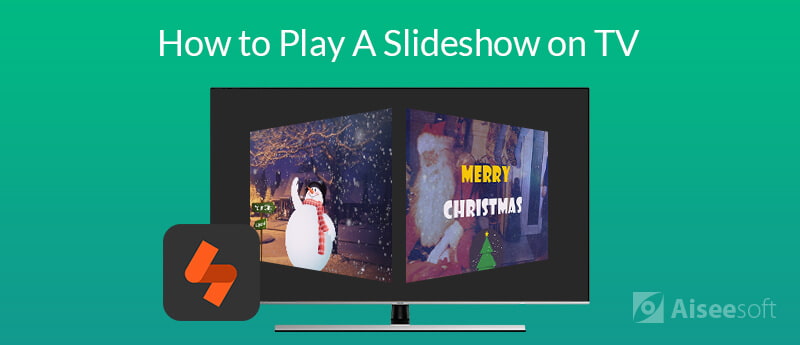
Você pode fazer uma apresentação de slides com as fotos e vídeos necessários com um criador de apresentações de slides profissional, exportar o vídeo da apresentação de slides no formato compatível com a TV e salvá-lo em um USB. Então você pode reproduzir a apresentação de slides na TV convenientemente conectando o USB à sua TV. Aqui recomendamos que você use Criador de apresentações de slides da Aiseesoft para criar a apresentação de slides com fotos, vídeos e músicas para reprodução em HDTV e DVD Player, bem como outros dispositivos portáteis como computador, iPhone, iPad, iPod, Samsung, Huawei, LG e mais telefones celulares.
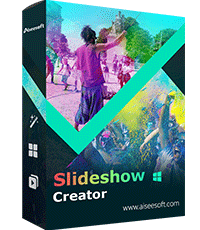
Downloads
Criador de apresentações de slides da Aiseesoft
100% seguro. Sem anúncios.
Siga as etapas fáceis abaixo para fazer sua apresentação de slides.
Passo 1 Adicione fotos e videoclipes
Baixe e instale gratuitamente este criador de apresentações de slides em seu computador. Inicie-o e clique em "Adicione foto (s) e vídeo (s) aqui" para importar fotos e arquivos de vídeo para este programa.
100% seguro. Sem anúncios.

Passo 2 Editar fotos/vídeos/música de fundo
Navegue pela foto ou vídeo que deseja editar e clique em Editar botão para entrar na interface de edição.
Edição de fotos: você pode girar, virar, definir contraste/saturação/brilho/matiz, cortar, definir duração e obter configurações de movimento para a foto.
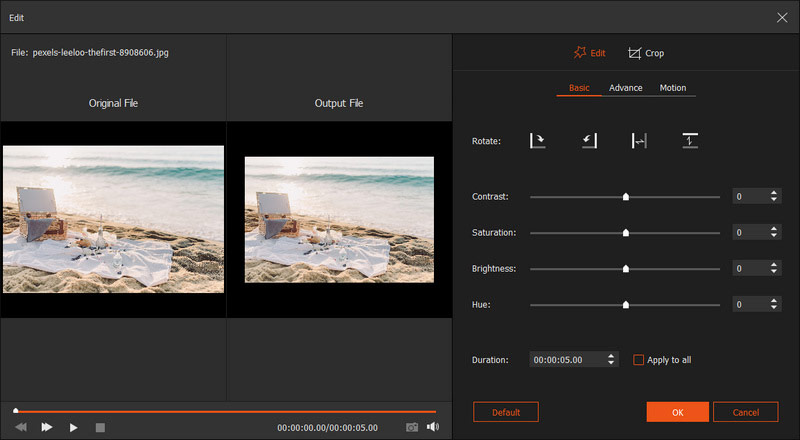
Edição de vídeo: Você tem permissão para girar, espelhar, recortar, cortar, acelerar/desacelerar o arquivo de vídeo. Também permite ajustar o contraste/saturação/brilho/matiz e volume do arquivo de vídeo.
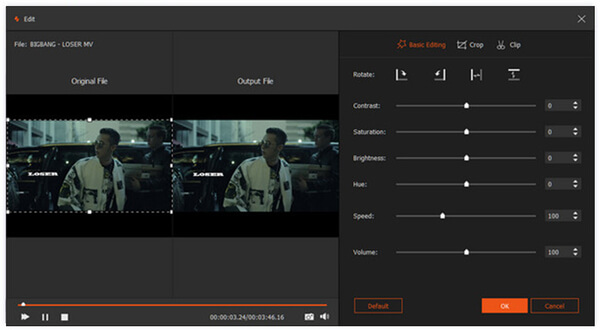
Música: você pode adicionar ou remover música de fundo e obter a reprodução em loop da música de fundo facilmente.
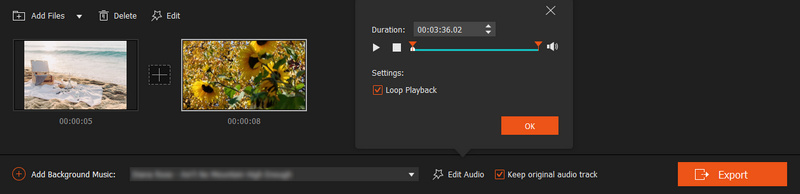
Passo 3 Selecione ou faça você mesmo um tema para o seu vídeo de apresentação de slides
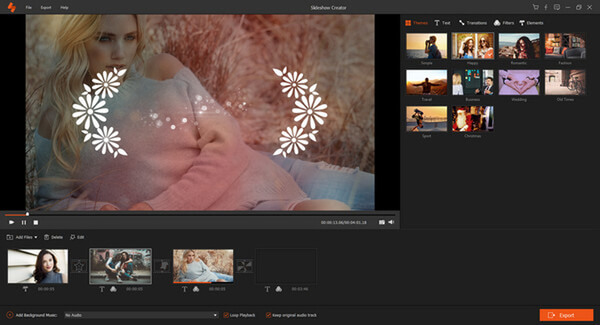
Depois de editar o arquivo, clique em "Temas" para adicionar temas de apresentação de slides deste software, ou você pode personalizar os materiais para criar seu próprio tema.
Passo 4 Exportar apresentação de slides para um formato compatível com TV
Quando terminar de editar seu vídeo de apresentação de slides, você pode clicar em "Exportações" para selecionar o formato de saída e a resolução. Para reproduzir a apresentação de slides na TV, clique em dispositivo e selecione TV para escolher o dispositivo de saída. Se você tem Apple TV, Samsung TV, SONY TV e muito mais, você pode encontrar o dispositivo de saída adequado na lista. Além disso, você pode clicar no ícone de configurações para personalizar a qualidade de vídeo de sua apresentação de slides, como codificador, qualidade, resolução, taxa de bits, taxa de quadros, etc.
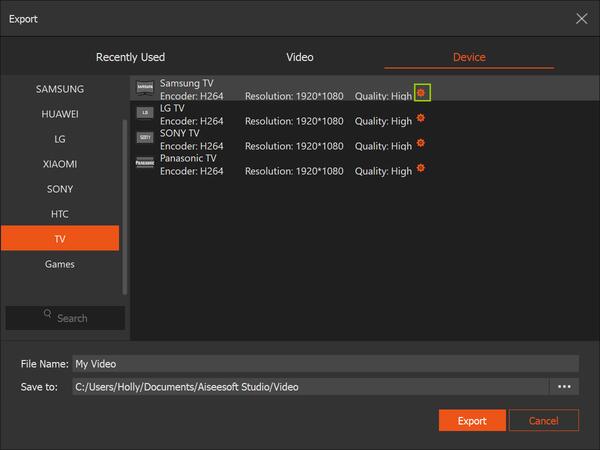
Por fim, escolha o destino onde deseja salvar o vídeo da apresentação de slides em seu computador e clique em "Converter" para criar sua apresentação de slides.
Depois de criar a apresentação de slides com sucesso em seu computador, você só precisa exportar a apresentação de slides para uma unidade USB e conectá-la à TV para reprodução.
Relacionado: Como reproduzir apresentação de slides no Chromecast
Se precisar fazer uma apresentação do PowerPoint na tela da TV, você pode converter o PowerPoint em um formato de vídeo compatível com a TV, como MP4, e exportá-lo para uma unidade USB ou unidade flash. Aiseesoft PPT para conversor de vídeo pode ajudá-lo a converter seus arquivos do PowerPoint em formatos de vídeo para facilitar a visualização na TV. Ele ainda permite que você grave seu PowerPoint em um disco de DVD para reprodução em um reprodutor de DVD.
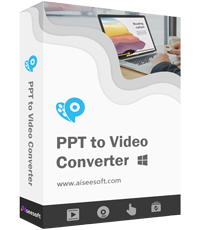
Downloads
Aiseesoft PPT para conversor de vídeo
100% seguro. Sem anúncios.
Veja como reproduzir uma apresentação de slides do PowerPoint na TV com a ajuda do PPT to Video Converter.
Passo 1 Baixar PPT para conversor de vídeo
Baixe este PowerPoint para vídeo maker para o seu computador, instale e inicie-o no seu PC, escolha "Converta em vídeos".
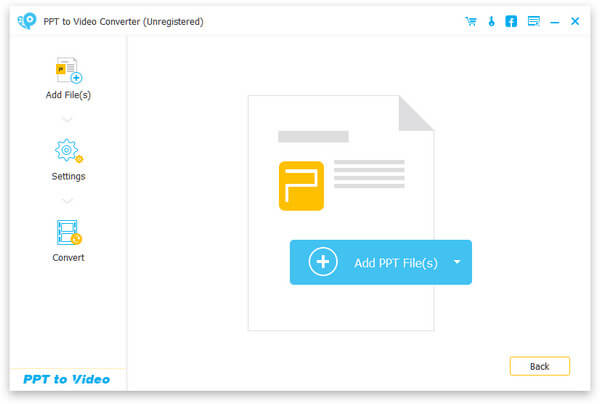
Passo 2 Adicionar arquivos PPT
Clique no botão "Adicionar arquivo (s) PPT" para importar arquivos PPT para este conversor. Você também pode importar arquivos em lote ou uma pasta para conversão rápida.
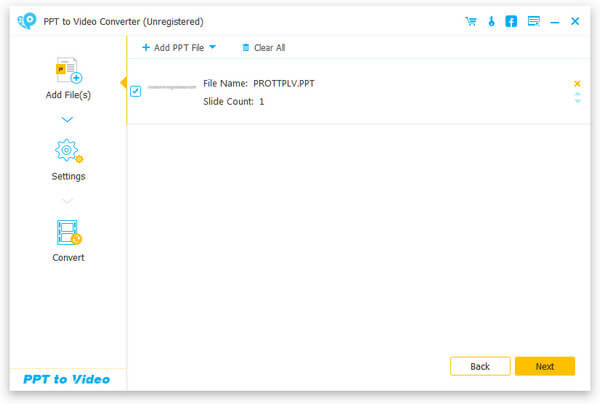
Passo 3 Faça configurações de vídeo
Aqui você precisa fazer configurações de acordo com suas necessidades pessoais. Escolha o Modo Automático ou o Modo Avançado conforme sua demanda e, em seguida, escolha o formato de saída com base no seu player. Para reproduzir o vídeo convertido na smart TV, você pode clicar em "dispositivo" para e selecione TV para escolher o dispositivo de saída.
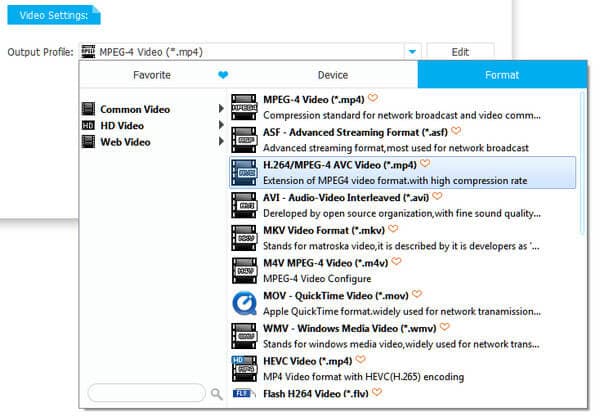
Passo 4 Converter PowerPoint para vídeo
Depois de fazer todas as configurações, você pode clicar no botão "Início" para converter os arquivos do PowerPoint para o formato de vídeo. Após a conclusão do processo de conversão, você pode abrir a pasta para verificá-la e exportá-la para um USB ou unidade flash para reproduzir na TV.
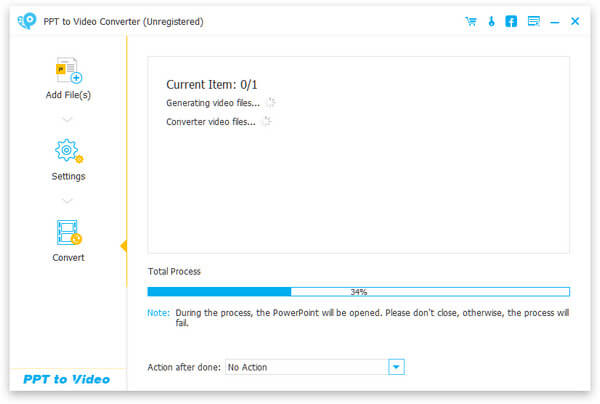
Se você tiver o laptop ao seu lado, também poderá conectá-lo à TV com um cabo HDMI diretamente para reproduzir uma foto ou uma apresentação de slides do PowerPoint na TV. Você só precisa conectar um lado do cabo HDMI à porta HDMI do seu computador e, em seguida, conectar a outra extremidade do cabo à porta HDMI da sua TV. Mude para "HDMI" no controle remoto da sua TV. Ele deve ter opções como "HDMI 1" e "HDMI 2" aparecendo na tela da sua TV. Isso ocorre porque uma das opções do menu se conecta à sua primeira porta e a outra à segunda. Os números das portas podem ser rotulados de forma diferente, dependendo do modelo da sua TV. Depois de conectar seu laptop à TV, a tela do computador será espelhada na tela da TV e você poderá reproduzir a apresentação de slides diretamente na TV.
Conclusão
Apresentamos três maneiras fáceis de reproduzir apresentações de slides na smart TV. Se não for conveniente trazer o laptop com você, você pode fazer uma apresentação de slides com antecedência e exportá-la para USB para reproduzir na TV ou converter a apresentação de slides do PowerPoint para o formato de vídeo e exportar para USB ou unidade flash. Se você tiver o laptop ao seu lado, apenas um cabo HDMI pode ajudá-lo a reproduzir apresentações de slides na TV facilmente. Se você tiver outras maneiras fáceis de reproduzir uma apresentação de slides na TV, sinta-se à vontade para compartilhar conosco no comentário abaixo.
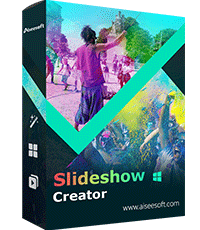
Slideshow Creator é o melhor criador de filmes e editor de vídeo. Projetado com várias funções de edição de vídeo/foto/música, você pode ajustar os efeitos visuais facilmente.
100% seguro. Sem anúncios.